Jak pozwolić tylko na otwarcie tylko jednego instancji VLC w systemie Windows 11/10
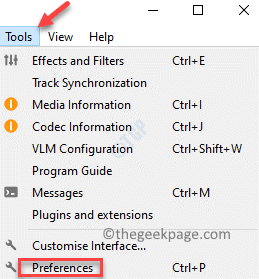
- 5039
- 1579
- Tomasz Szatkowski
Jeśli używasz odtwarzacza multimedialnego VLC na komputerze Windows 10/11 do odtwarzania plików multimedialnych, musisz zauważyć, że podczas odtwarzania różnych plików w tym samym czasie otwiera wiele systemu Windows na komputerze. Jest to domyślne ustawienie dla odtwarzacza multimedialnego VLC, a zatem, gdy chcesz odtwarzać wiele plików jednocześnie, automatycznie otworzy różne systemy Windows.
Chociaż wydaje się to wygodne dla wielu, zwłaszcza jeśli lubisz odtwarzać wiele filmów jednocześnie, może to być problem, jeśli komputer ma tylko 2 GB pamięci RAM i/lub procesora o niskiej mocy. Co więcej, nie wszyscy mogą czuć się komfortowo z bałaganem. Jednak niektórzy użytkownicy uważają go za przydatne, ponieważ pozwala im wykonywać inne zadania jednocześnie z edycją plików audio lub wideo, ponieważ inny plik audio lub wideo odtwarza się w innym oknie.
Tak więc, jeśli jesteś kimś, kto nie czuje się komfortowo w tym ustawieniu, oto jak powstrzymać VLC przed otwarciem wielu instancji w systemie Windows 10/11.
Jak zapobiec otwieraniu VLC wielu okien
Jak omówiono powyżej, opcje wielu instancji są automatycznie włączone podczas instalacji aplikacji VLC Media Player na komputerze, a zatem po otwarciu nowych plików audio lub wideo podczas już odtwarzania, otworzy wiele systemu Windows Windefault. Oto jak wyłączyć opcję wielu instancji w odtwarzaczu multimedialnym VLC na komputerze Windows 10/11:
Krok 1: Uruchom odtwarzacz multimediów VLC i przejdź do paska narzędzi i w górę w prawym miejscu, kliknij Narzędzia.
Teraz kliknij Preferencje na liście.
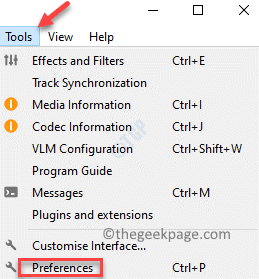
Krok 2: w Proste preferencje okno, które otwiera się, przejdź do Interfejs patka.
Tutaj, pod Ustawienia interfejsu sekcja, przejdź do Lista odtwarzania I Instancje Sekcja.
Teraz zaznacz pole obok Zezwól tylko na jedną instancję.
wciśnij Ratować przycisk poniżej, aby zapisać zmiany i wyjść.
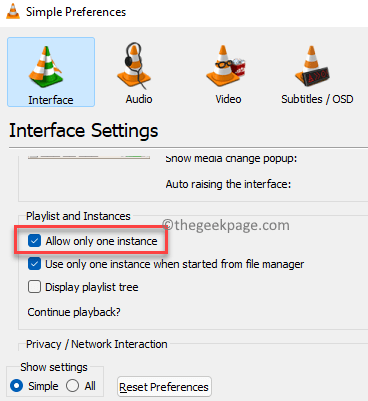
Teraz odtwarzaj plik audio lub wideo w oknie, a kiedy spróbujesz otworzyć kolejny plik do wyświetlenia lub edycji, nie otworzy on kolejnego wystąpienia odtwarzacza multimedialnego VLC. Zamiast tego zakończy instancję bieżącą, uruchomi nowy.
*Notatka - Jeśli jednak chcesz, aby odtwarzacz multimedialny VLC ponownie otworzył wiele instancji na komputerze Windows 10/11 ponownie później, po prostu śledź krok 1, a następnie odznacz pole obok, aby umożliwić tylko jedną instancję, pod listą odtwarzania i instancji.
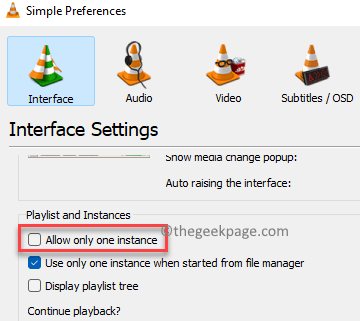
- « Jak włączyć lub wyłączyć losowe adresy sprzętowe w systemie Windows 11
- Napraw kod błędu systemu Windows App Store 0x80073d0a w systemie Windows 10 »

